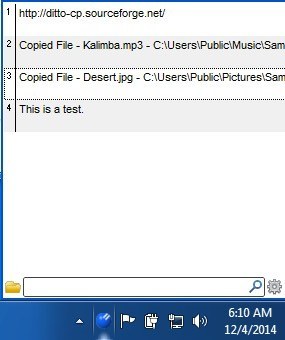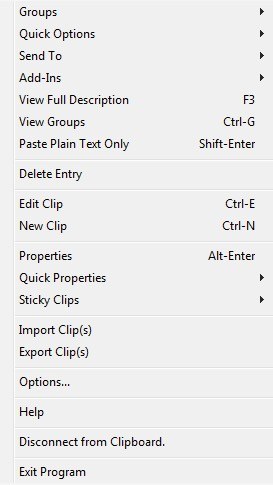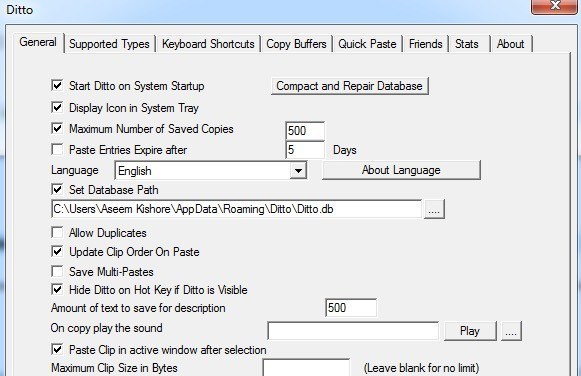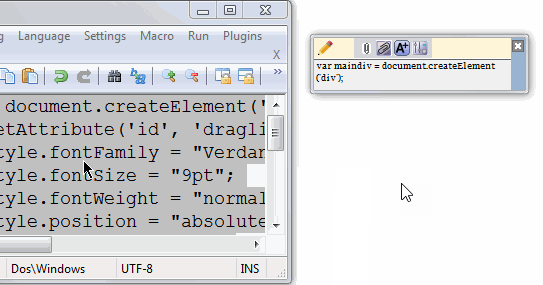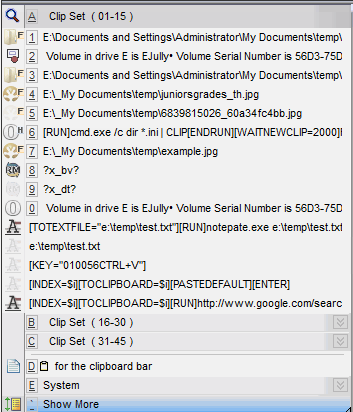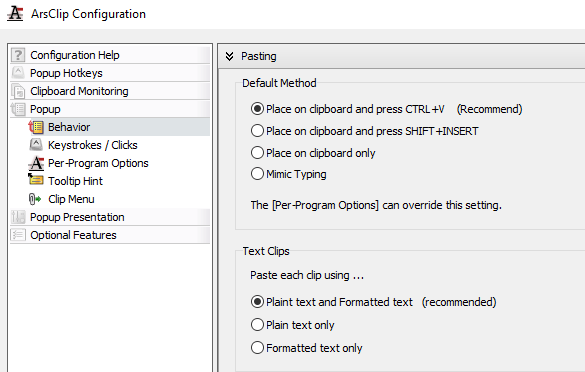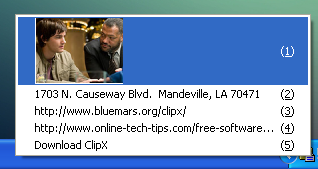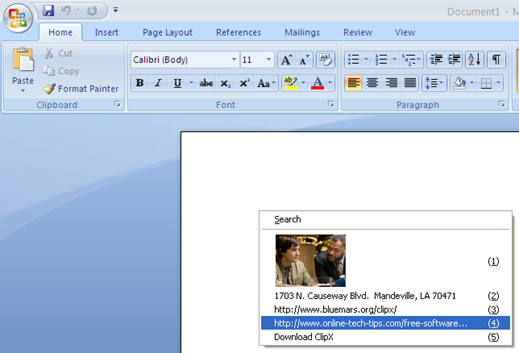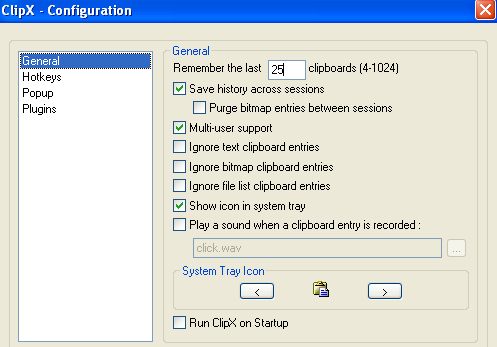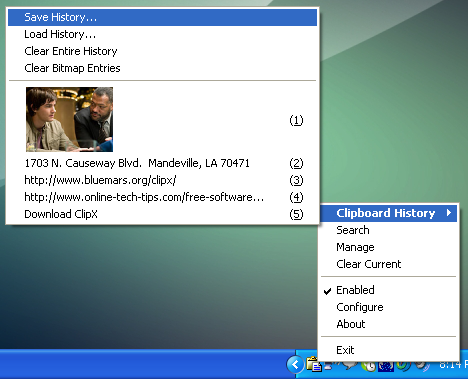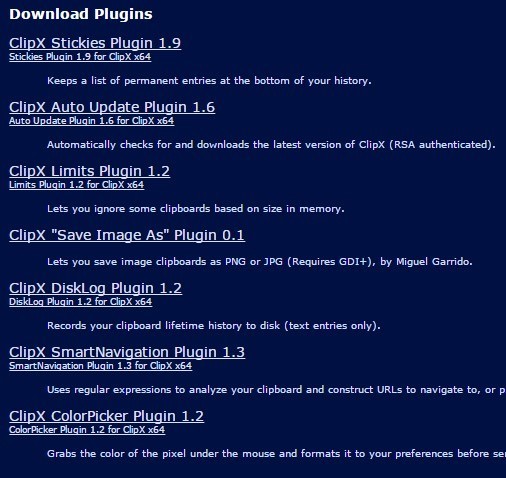احتمالا یکی از رایج ترین ویژگی های ویندوز، کلیپ برد ویندوز است: این ویژگی که به شما امکان می دهد متن، تصاویر و فایل ها را بین برنامه ها و پوشه های مختلف کپی کنید و قرار دهید. با این حال، با استفاده از کلیپ بورد تنها می توانید مورد را در یک زمان نگه دارید.
خوشبختانه، بسیاری از مدیران کلیپ بورد رایگان وجود دارد که می توانند کلیپ بورد را به طور قابل توجهی افزایش دهند تا بتواند چندین مورد را نگه دارد تغییر قالببندی یا مورد متن، بگذارید کلیپهای شما را جستجو کنید، کلیپهای دائمی ایجاد کنید، کلیپهای دوگانه بپیوندند، کلیپبوردهای همگامسازی بین رایانهها و غیره. در این مقاله، من اشاره میکنم که دو مورد از ابزارهای جایگزین کلیپ بورد مورد علاقه من برای ویندوز است.
به این ترتیب
به همین ترتیب یک مدیر کلیپ بورد شگفت انگیز است که به طور مرتب به روزرسانی می شود و با پشتیبانی 64 بیتی به صورت رایگان پشتیبانی می کند. من با خوشحالی می توانم هزینه ای کمی برای استفاده از آن بپردازم، اما از آنجایی که آن رایگان است، من حتی شادتر هستم. این همچنین یکی از آن برنامه هایی است که به نظر می رسد فوق العاده ساده در خارج، اما دارای تعداد زیادی از ویژگی های و گزینه های زمانی که شما واقعا به آن حفاری.
چه چیز فوق العاده در مورد آن این است که هر کسی می تواند با آن شروع به راحتی و سپس به آرامی با گزینه ها و ویژگی های بعدا یاد می گیرید یا بازی می کنید.
به همین دلیل شما می توانید تعداد نامحدودی از اقلام در کلیپ بورد را با استفاده از یک پایگاه داده در backend برای ذخیره سازی ذخیره کنید. همه چيز. این به این معنی است که شما می توانید چیزی را کپی کنید و بعد 5 روز بعد آن را جستجو کنید و آن مورد کپی را جستجو کنید و فورا نشان داده می شود. بیایید ببینیم چگونه از بعضی از ویژگی های اساسی استفاده کنیم.
پس از نصب، یک آیکون کوچک آبی در نوار وظیفه ویندوز ظاهر می شود.
همانطور که می بینید، رابط کاربری فریب دادن ساده. من این را خوب می دانم زیرا لزوما نیازی به مشاهده تمام گزینه ها در رابط رابط گرافیکی اصلی نیست. بنابراین چندین راه وجود دارد که می توانید محتویات را هنگامی که اقلام در کلیپ بورد دارید قرار دهید، بنابراین در مورد آنها صحبت کنید.
در ابتدا، شما قطعا نمی خواهید بر روی نماد نوار وظیفه هر بار که می خواهید کلیک کنید برای چسباندن چیزی، بنابراین یک ایده خوب برای یادگیری کلید میانبر جهانی است: CTRL + ~ (tilda). کلید tilda به طور معمول درست زیر کلید ESC یا بلافاصله به سمت چپ کلید 1 (!) درست است.
حالا برای چسباندن هر چیزی از لیست، می توانید یکی از سه چیز را انجام دهید:
1) دوبار کلیک بر روی مورد در آخرین و آن را به پنجره در حال حاضر فعال یا جعبه متن جا به جا می شود
2) کشیدن و رها کردن آیتم از لیست به محل مورد نظر شما
3) CTRL + را فشار دهید، شماره را می توان از 1 تا 10 قرار داد.
سریعترین گزینه برای من این است که از روش 3 استفاده کنید چون فقط نیاز به استفاده از صفحه کلید . هنگامی که کل دسته کلیپ شما دارید، می توانید مدیر کلیپ بورد را با استفاده از میانبر CTRL + tilda باز کنید و سپس فقط شروع به تایپ کنید. شما لازم نیست که در جعبه جستجو، که مناسب است کلیک کنید. نتایج بلافاصله فیلتر شده و پس از آن شما فقط می توانید بر روی آیتم دوبار کلیک کنید تا آن را جا به جا کنید
در این مقاله گزینه های فراوانی وجود دارد، اما شما می توانید با همه ی موارد با کلیک راست در هر نقطه از لیست و انتخاب گزینه گزینهمی توانید بازی کنید.
علاوه بر گزینه ها، هنگام کلیک راست بر روی یک کلیپ، تعدادی از گزینه های دیگر را که می توانید از منو تنظیم کنید ببینید. اینها شامل داشتن امکان ویرایش کلیپ، دیدن جزئیات در مورد کلیپ مانند زمان ایجاد و آخرین استفاده می شود، داشتن توانایی ساخت کلیپ چسبنده به طوری که همیشه در بالا یا پایین است، حذف کلیپ، چسباندن یک متن کلیپ به صورت متن ساده و غیره
در گفت و گو گزینه، اساسا 5 زبانه پر از تنظیمات و گزینه ها وجود دارد، که برای جزئیات دقیقا توضیح داده شده است. خوشبختانه، آنها دارای صفحه راهنما است که هر گزینه را به تفصیل توضیح می دهد، بنابراین شما مجبور نیستید آن را انجام دهید.
تنها چیزی که باید توجه داشته باشید این است که گاهی اوقات هنگام تلاش برای چسباندن، هیچ چیز به نظر نمی رسد. در حقیقت، Ditto نمیتواند کشف کند که کجا قرار داده شده باشد تا آن را فقط به کلیپ بورد کپی کند.
ArsClip
ArsClip یک مدیر کلیپ بورد رایگان است که به طور منظم به روزرسانی می شود، اگر CTRL + V را فشار دهید، آن مورد که شما در Ditto انتخاب کردید. . این مدت طولانی بوده است و دارای تعداد زیادی از ویژگی های مفید است.
شما می توانید منوی پنجره را با استفاده از Ctrl
ArsClip همچنین بسیار قابل تنظیم و قابل تنظیم است. پیکربندیرا انتخاب کنید.
در اینجا می توانید تمام تنظیمات مرتبط با
<>
ClipX
ClipX یک برنامه کوچک است که همانند ابزارهای دیگر، اما با ویژگی های کمتری دارد. متاسفانه، از سال 2008 به روز نشده است، اما در ویندوز 7 و ویندوز 8/10 64 بیتی کار خوبی دارد. فرضیه یکسان است: موارد را به طور معمول کپی می کنید و سپس از کلید میانبر برای دسترسی به این موارد استفاده می کنید.
پس از نصب، می توانید از کپی کردن متن یا تصاویر برای آزمایش ClipX شروع کنید. به عنوان مثال، من چهار قطعه متن و یک تصویر را کپی کردم. ClipX این را ضبط کرده و اگر بر روی آیکون سینی سیستم کلیک کنید، تمام آیتم های کپی شده من را مشاهده می کنم، که بعدا می توانم با کلیک کردن بر روی هر مورد یا با فشار دادن عدد که در کنار کلیپ قرار دارد، انتخاب کنم.
چیز جالبی است که من واقعا می توانم تصاویر را در صف کلیپ بورد ببینم، که این امر باعث می شود تا سریعا موردی را که میخواهم انتخاب کنم. اگر شما قبلا در یک برنامه هستید، بگذارید بگوییم Word، شما می توانید همان صفحه نمایش را بالا ببرید و هر مورد را به سند با فشار دادن کلید کلید ویندوز + Vو فشار دادن شماره مربوط به مورد در کلیپ بورد
به طور خلاصه، خارج از اين چيزي است كه ClipX انجام مي دهد. این ویژگی جستجو را به شما اجازه می دهد به راحتی یک کلیپ را پیدا کنید، اما به طور پیش فرض آن تنها 25 کلیپ جدید را ذخیره می کند. شما می توانید این را به 1024 افزایش دهید، اما نه بالاتر از آن. همچنین می توانید کلیپ های متنی را ویرایش کنید، که می تواند مفید باشد.
اگر روی آیکون سینی کلیک راست کرده و به پیکربندیبروید، همه موارد را خواهید دید گزینه های مختلفی که می توانید برای برنامه تنظیم کنید.
شما می توانید تعدادی از اقلام را برای ذخیره تنظیم کنید و اینکه آیا می خواهید آن را به صورت خودکار راه اندازی کنید با ویندوز
یکی از ویژگی های کلیدی ClipX این است که شما می توانید کل کلیپ بورد خود را به یک فایل ذخیره کنید و بارگذاری مجدد آن را انجام دهید. آن را بعدا در همان کامپیوتر یا رایانه دیگری قرار دهید. فقط روی نماد سینی راست کلیک کرده و به تاریخچه کلیپ>بروید و سپس ذخیره تاریخچهرا انتخاب کنید.
در نهایت ClipX خود می تواند باشد. افزایش از طریق پلاگین ها
من نمی توانم مثل برنامه های بیشماری که ذکر شد، به این دلیل که کاملا بی فایده است. من بسیاری را آزمایش کرده ام، اما این سه کار به خوبی انجام می شود، ویژگی های خوبی دارند و سقوط و یا حاوی هیچ گونه نرم افزار / نرم افزار مخرب نیستند. به این ترتیب، مورد علاقه من است، اما من احساس نیاز به ذکر چند گزینه برای کسانی که دوست دارند انتخاب. لذت ببرید!